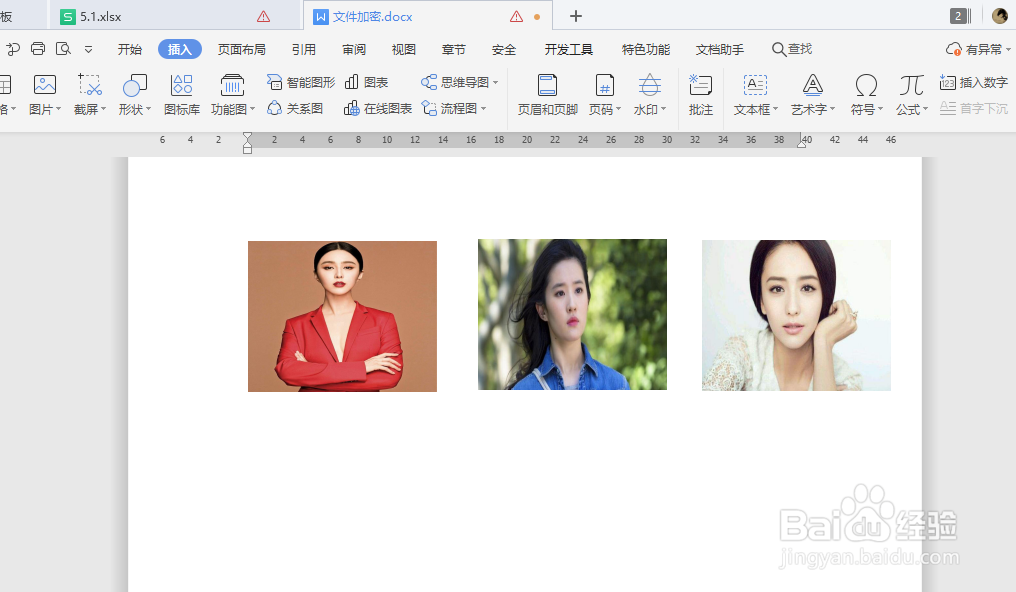1、点击文件,选项。

2、点击编辑,图片插入设置为“四周型”。
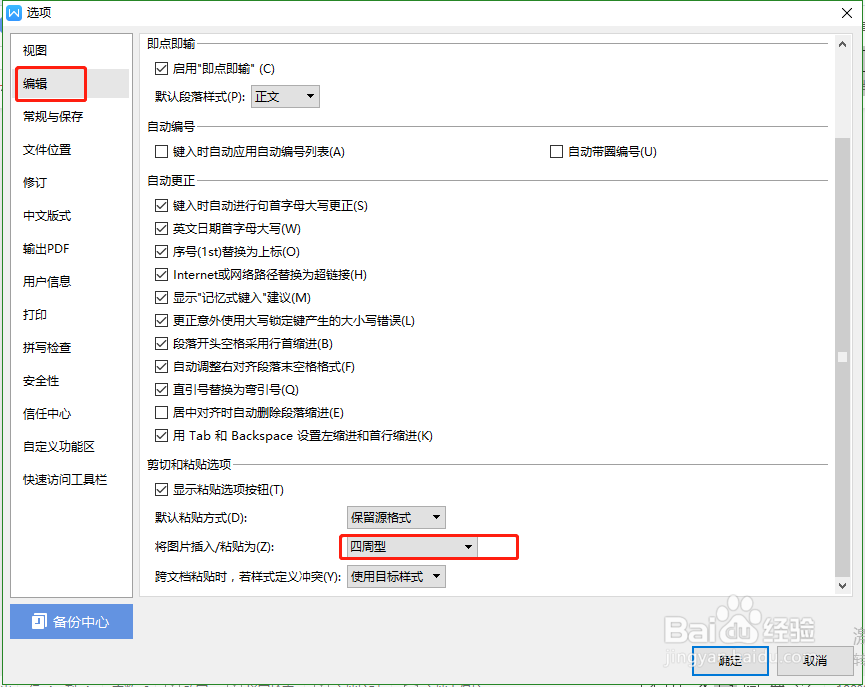
3、插入几张图片。
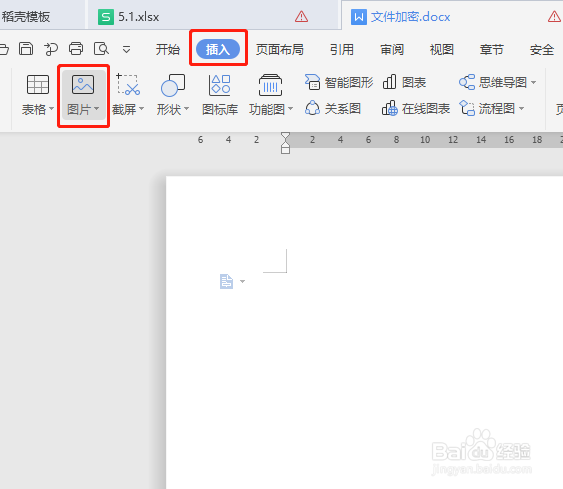
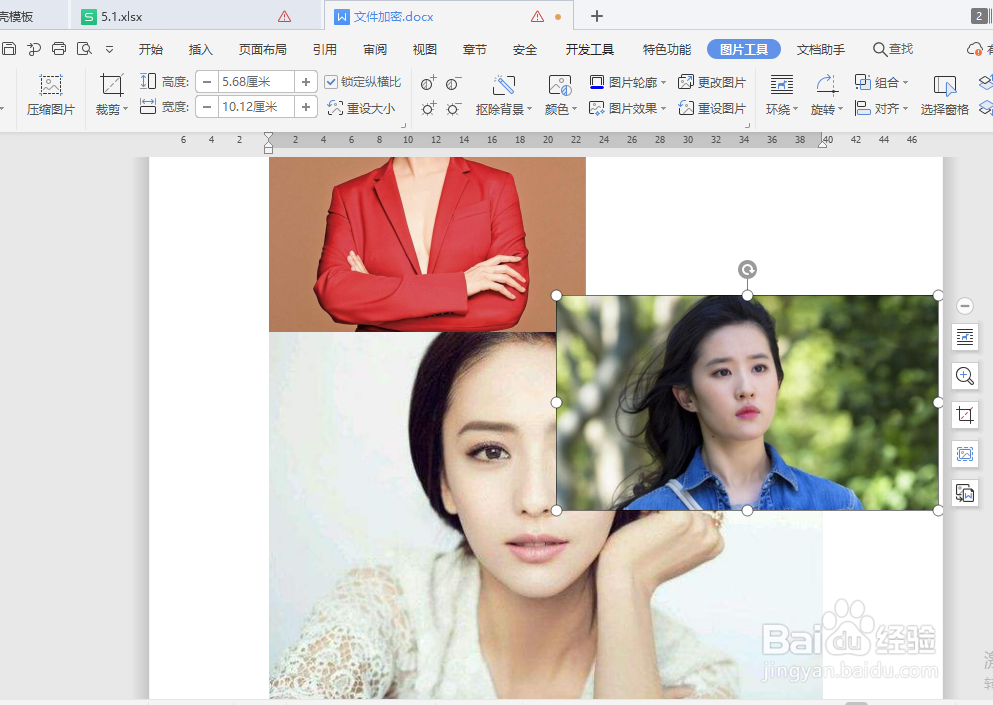
4、按住ctrl选中所有图片,点击小三角设置大小。
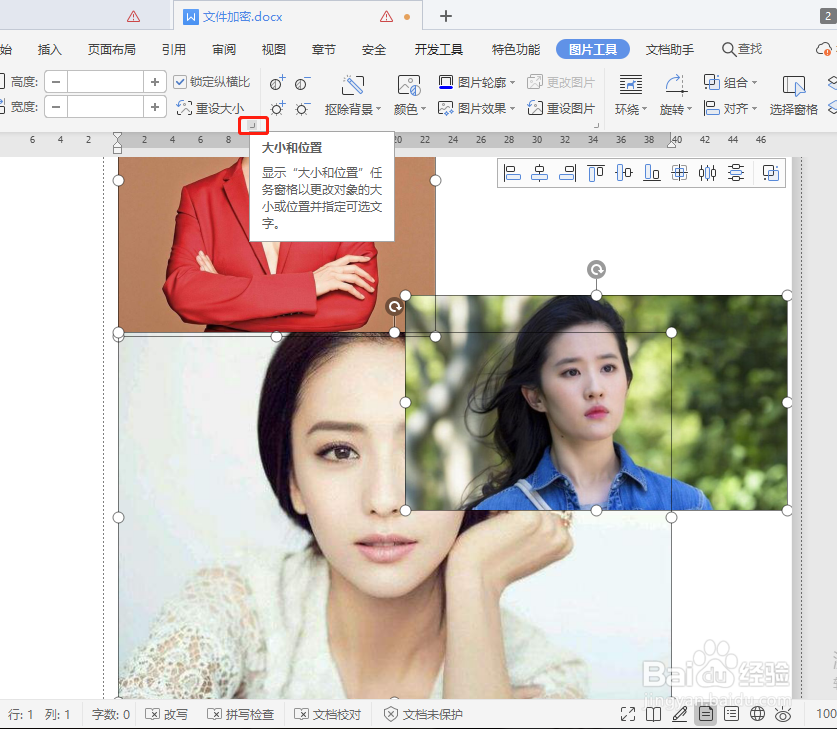
5、把“锁定纵横比”和相对原始图片大小前面的勾去掉。设置高度和宽度,点击确定。

6、图片就统一设置好大小啦,可以拖动排版啦。
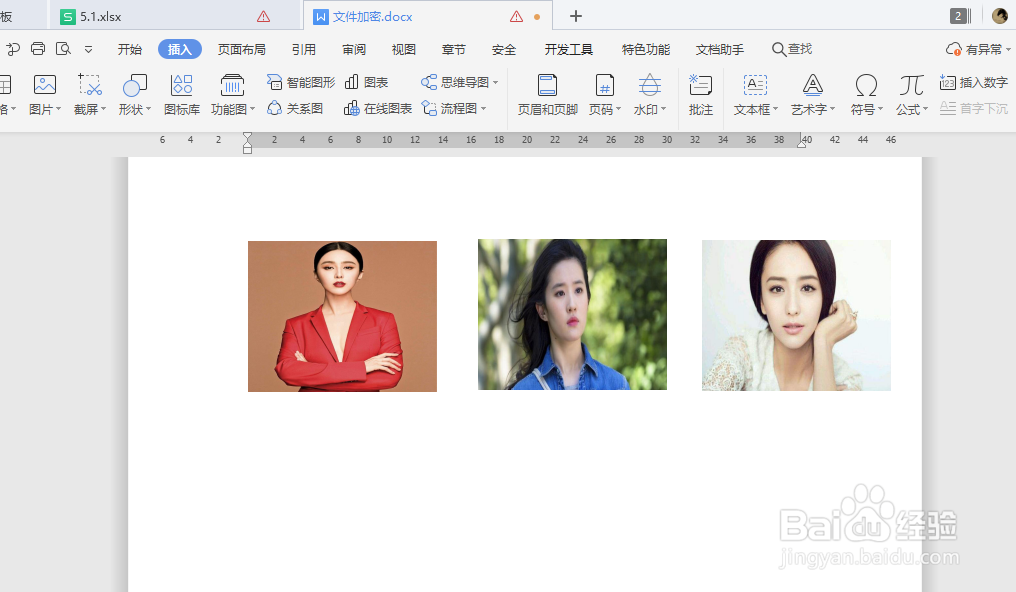
时间:2024-10-22 06:59:26
1、点击文件,选项。

2、点击编辑,图片插入设置为“四周型”。
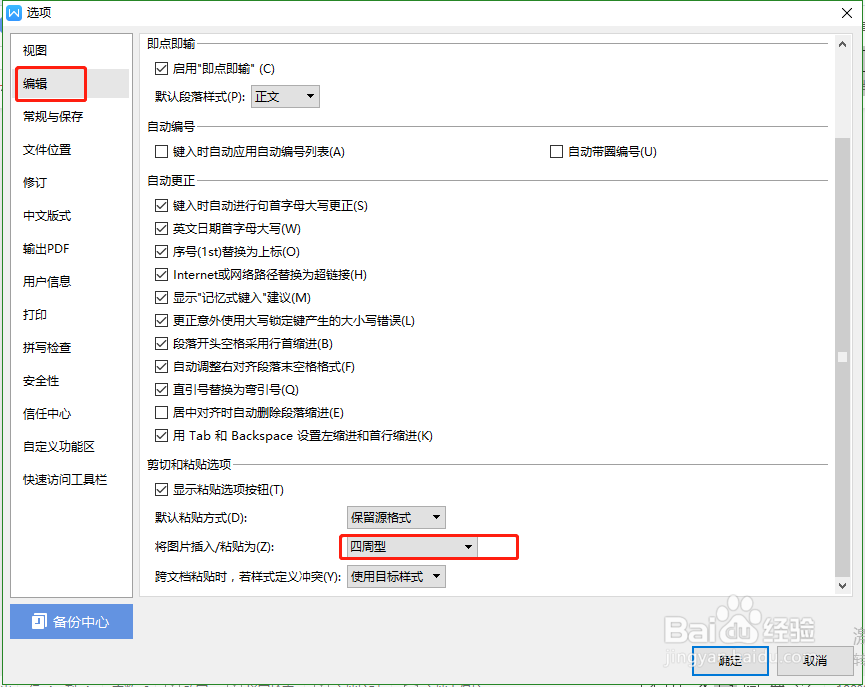
3、插入几张图片。
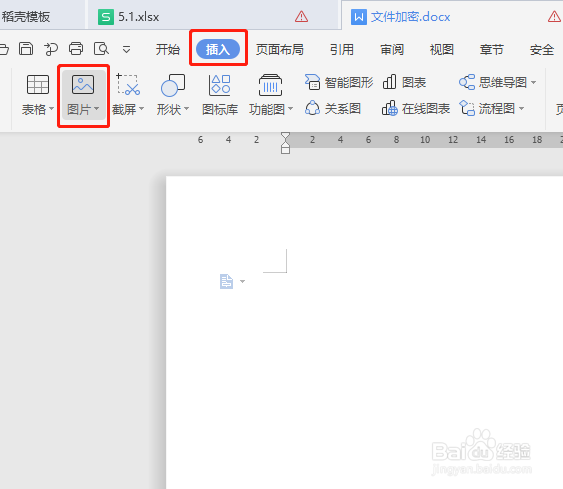
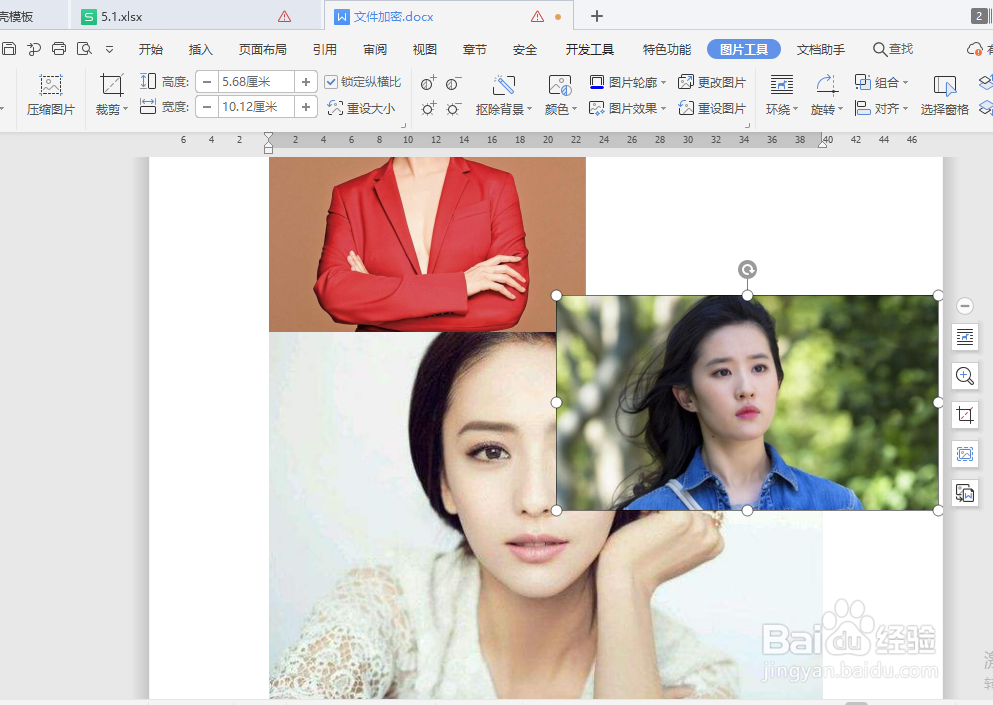
4、按住ctrl选中所有图片,点击小三角设置大小。
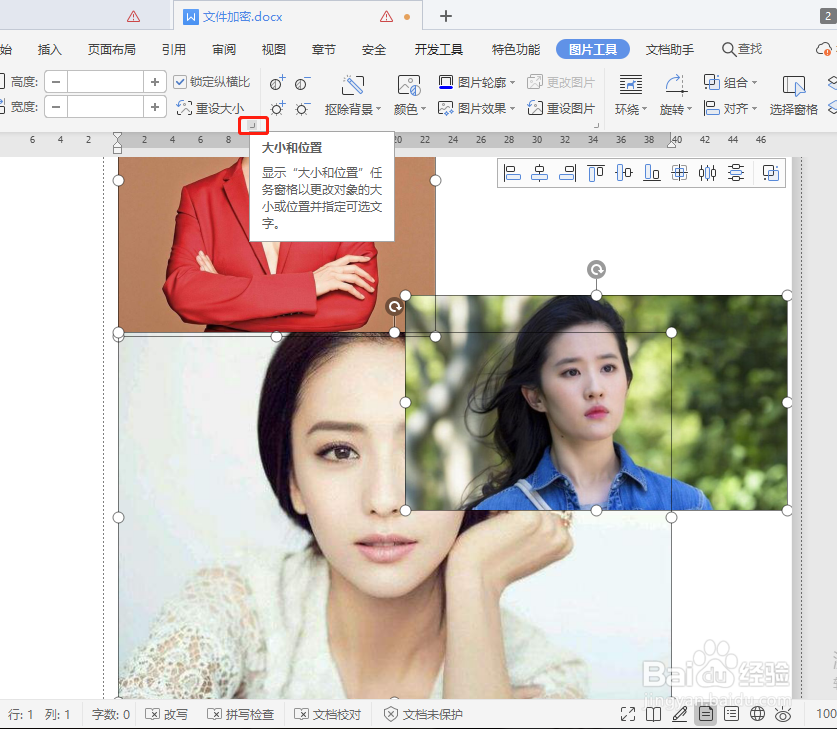
5、把“锁定纵横比”和相对原始图片大小前面的勾去掉。设置高度和宽度,点击确定。

6、图片就统一设置好大小啦,可以拖动排版啦。